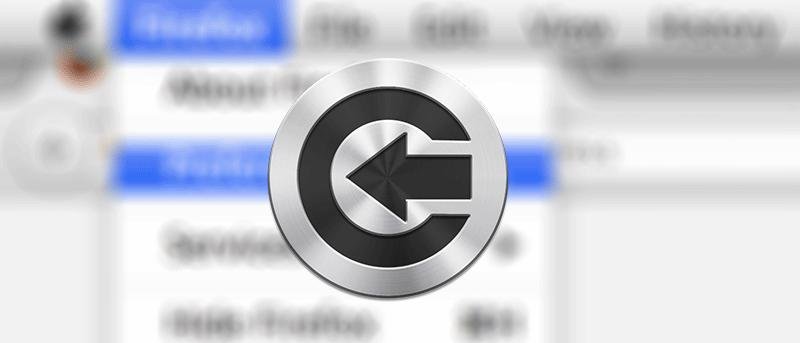Mozilla Firefox позволяет сохранять на вашем компьютере данные для входа, такие как имя пользователя и пароль, для веб-сайтов, которые вы посещаете. Таким образом, при следующем посещении этого конкретного веб-сайта данные для входа заполняются автоматически. Таким образом, вам не нужно запоминать учетные данные для входа на каждый из веб-сайтов, на которых вы зарегистрировались.
Mozilla Firefox позволяет сохранять на вашем компьютере данные для входа, такие как имя пользователя и пароль, для веб-сайтов, которые вы посещаете. Таким образом, при следующем посещении этого конкретного веб-сайта данные для входа заполняются автоматически. Таким образом, вам не нужно запоминать учетные данные для входа на каждый из веб-сайтов, на которых вы зарегистрировались.
Хотя это действительно хорошая функция, у нее есть недостаток: ваши конфиденциальные данные не защищены. Любой пользователь, который получает доступ к вашему компьютеру, может увидеть ваши сохраненные логины, а затем получить доступ к учетным записям вашего веб-сайта без вашего разрешения. Обычно это происходит, когда вы делитесь своим компьютером с другими.
Ну, Mozilla знала, что подобные вещи произойдут в будущем, поэтому у них есть функция под названием «Мастер-пароль». Этот главный пароль предлагает пользователю ввести пароль, прежде чем он сможет получить доступ к сохраненному паролю. После того, как вы настроите это в своем браузере, все пользователи, которые хотят получить доступ к сохраненным логинам в вашем браузере, должны будут ввести этот пароль. Они не смогут увидеть ни один из ваших логинов, если им не удастся ввести пароль.
Примечание. Это руководство написано для версии Firefox для Mac. Для других операционных систем действия могут немного отличаться.
Настройка главного пароля в Mozilla Firefox
1. Запустите Mozilla Firefox на своем компьютере.
2. Нажмите «Firefox» в верхнем левом углу, а затем «Настройки…». Вы попадете на панель настроек, где сможете изменить настройки вашего браузера.
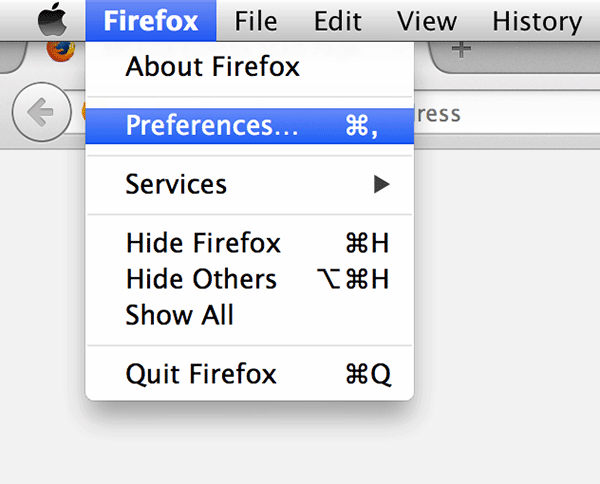
3. Вы должны попасть на панель общих настроек. Возможность установки мастер-пароля находится в панели «Безопасность». Так что нажмите на нее, и вы попадете туда.
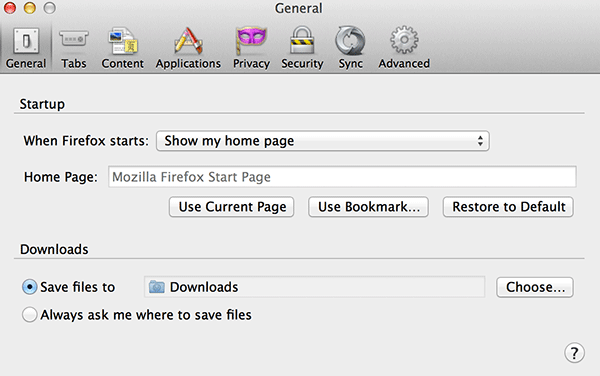
4. На панели «Безопасность» вы должны увидеть опцию «Использовать мастер-пароль». Нажмите на него, и он будет включен.
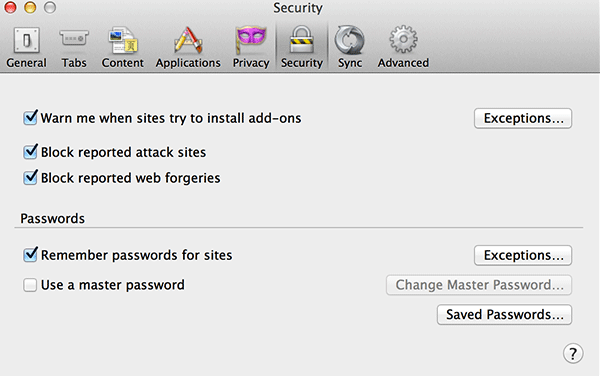
Как только вы нажмете кнопку на предыдущем шаге, вы увидите диалоговое окно с предложением ввести пароль. Это главный пароль, который пользователи должны будут ввести, прежде чем смогут увидеть ваши данные для входа. Убедитесь, что вы вводите действительно надежный пароль, поскольку он приведет к тому, что пароли для всех учетных записей вашего веб-сайта будут сохранены в вашем браузере.
5. После ввода пароля нажмите «ОК», чтобы сохранить изменения.
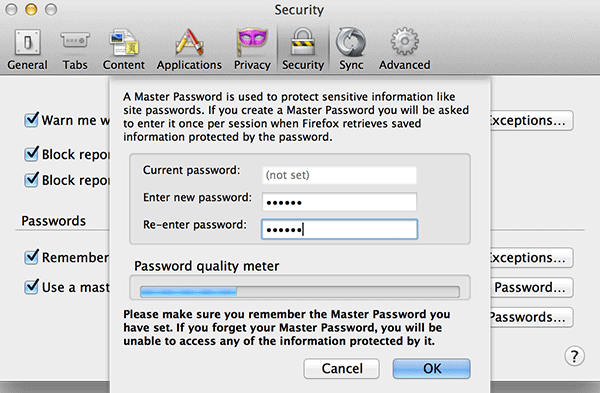
После установки пароля вы должны увидеть подтверждающее сообщение, похожее на изображение ниже. Это означает, что все прошло хорошо и вы успешно настроили мастер-пароль в своем браузере.
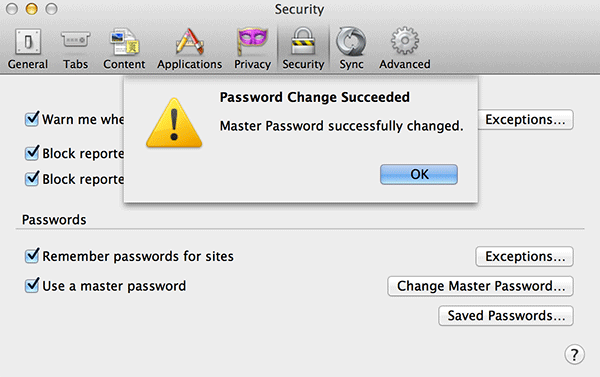
Все готово.
Если вы хотите убедиться, что главный пароль действительно работает, вы можете щелкнуть меню «Firefox», а затем «Настройки…». Затем нажмите панель «Безопасность», а затем «Сохраненные пароли…».
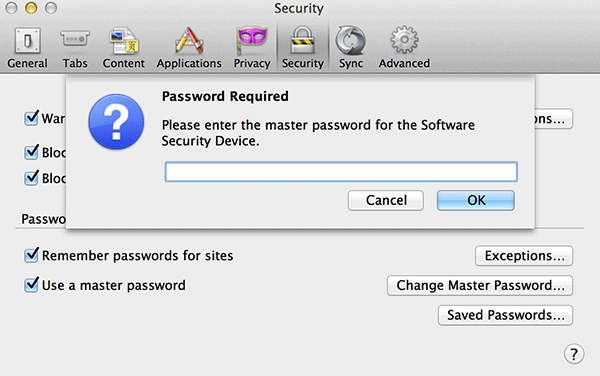
Вам будет предложено ввести пароль, который вы выбрали в приведенном выше руководстве, прежде чем вы сможете просмотреть сохраненные логины. Это сработало!
Заключение
Если вы пользуетесь своим компьютером совместно с другими людьми и просто не хотите, чтобы они могли видеть, какие логины для входа на веб-сайты вы сохранили в своем браузере, приведенное выше руководство должно помочь вам установить главный пароль, который действует как блокирующий шлюз. чтобы предотвратить доступ к вашим учетным данным для входа.
Счастливого совместного использования (вашего компьютера, а не логинов)!